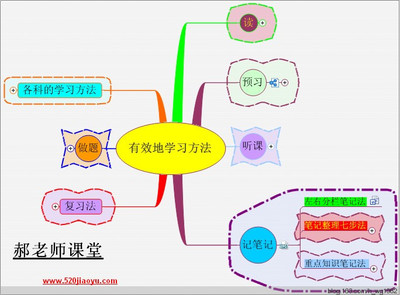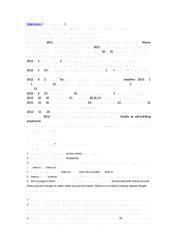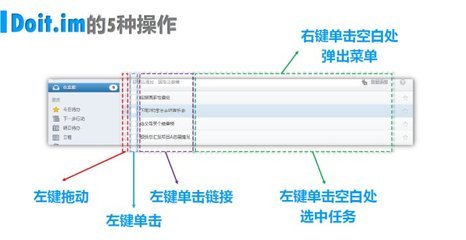最近因为想要学习Android4.0一些基础东西,所以入手一块Tiny210V2. 学习过程记录如下:
0. 基础知识:Tiny210简介:采用Samsung S5PV210 CPU. CortexTM-A8.1GHz. BogoMIPS:990PowerVR SGX540.
S2:Boot Mode Switch. 分别用来选择SD卡启动和Nand Flash启动。当S2拨至SDBoot标识一侧时,系统从SD卡启动。这通常用来烧入系统或者从SD卡中启动。S2拨向Nand一侧时,系统选择从Nand Flash中启动。这是大部分正常状况下的启动方式。
COM0是中间那个COM口。
大USB口是个USB Host。而MiniUSB口用来ADB连接,来调试设备。
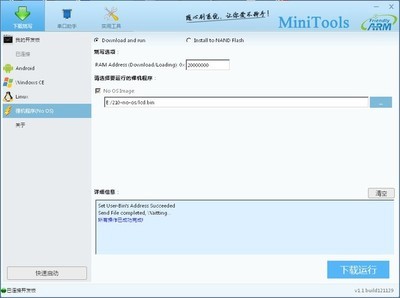
1. Android Image烧入的准备工作:不论准备从SD卡启动,还是使用MiniTools通过USB口烧入Image。都有一个前提,就是在SD卡中烧入SuperBoot,并将SD卡插入卡槽。所以,我们学习的第一步,就是如何在PC上将SuperBoot烧入SD卡。
1.1:将SuperBoot烧入SD卡:光盘A/tools/SD-Flasher.exe.选择Tiny210。将光盘Bimages中Superboot210.bin烧入。因为SuperBoot被烧入未分区区域,所以看不到。可以插入开发板。S2 选择为SDBoot。启动后看串口是否有打印,以及主板LED1是否闪烁判断是否成功。此项工作必须在Win7下进行。
1.2: 使用MiniTools快速刷机:首先在光盘A/tools/下找到MiniTools安装包。安装之,其间会安装USB驱动。运行MiniTools.
1.2.1:刷机准备工作:要让开发板正常进入USB下载模式。有这样几个条件:
1. 安装好Superboot的SD卡插入插槽。2.光盘B/images/FriendlyARM.ini加入SD卡的images目录下。(因为Sam使用电容屏,所以其实用的是:FriendlyARM-电容触摸.ini)3. 将SD卡中FriendlyARM.ini文件中添加USB-Mode=yes4.S2拨到SD Boot状态。5.使用USB-MiniUSB连接PC和开发板。
这样,启动开发板后。开发板屏幕显示:USB Mode: Waiting...
此时,打开MiniTools. 则开发板上显示:USB Mode:Connected.且MiniTools工具左下角显示:已连接开发板。
此时,MiniTools与开发板连接,且开发板为USB下载模式。此时,即可烧入Image。
1.2.2:刷机文件准备:Sam首先创建了Sam_Image目录,其中包括:FriendlyARM.ini(从光盘B/image/FriendlyARM-电容触摸.ini copy而来)Superboot210.bin(从光盘B/image/Superboot210.bincopy而来)Android 目录。Android目录中包括Image:rootfs_android.imgzImage
此时,点击 MiniTools中的按键:选择Image目录。选中Sam_Image则软件利用ini文件,自动配置boot,kernel,rootfs以及boot CommandLine.
下一步开始正常烧入。
未来要替换kernel或者rootfs.只需要将Image替换Sam_Image/Android里的文件,重新烧入即可。
注1:使用adb 连接Tiny210.1.1:使用ADB over USB连接Tiny210:在Tiny210上,设置-〉开发人员选项-〉USB 调试 选中。在PC上安装好Driver后。 即可使用USB连接MiniUSB调试口。adb devices可以看到设备。adb shell即可进入设备。
1.2:使用ADB over TCP/IP:在Tiny210串口上:
setprop service.adb.tcp.port 5555
stop adbd
start adbd然后在主机端:./adb connect xxx.xxx.xxx.xxx:5555
那么如何在开机时自动启动ADBD over TCP/IP 呢?vi/system/build.prop#sam add it for adb over tcp/ipservice.adb.tcp.port=5555
 爱华网
爱华网